Utilisez les commandes de navigation dans les boîtes de dialogue Placer depuis le Centre de contenu ou Editeur du Centre de contenu pour localiser une famille de pièces ou de fonctions dans le Centre de contenu.
Définissez un filtre pour visualiser uniquement les normes, fabricants ou catégories sélectionnées. Après avoir activé le filtre, le contenu ne répondant pas aux critères du filtre est masqué dans la boîte de dialogue Centre de contenu.
Les favoris du Centre de contenu permettent de stocker les catégories, les familles, les membres et les fonctions fréquemment utilisés, ainsi que d'y accéder.
Navigateur du Centre de contenu
Vous pouvez choisir la manière dont les pièces du Centre de contenu seront affichées dans le navigateur. Miniature affiche une image miniature et le nom de la famille. La vue Liste affiche une image miniature plus petite et le nom de la famille. La vue Liste détaillée affiche une table contenant les propriétés spécifiées de la famille.
Vous pouvez personnaliser cette vue à l'aide du menu contextuel ou de la boîte de dialogue Personnaliser la sélection. Sélectionnez les propriétés de la famille à afficher, modifiez l'ordre des propriétés et la taille des colonnes de propriété. La vue Liste détaillée peut contenir les propriétés suivantes :
- Nom de la famille
- Description de la famille
- Norme de la famille
- Organisme de normalisation de la famille
- Bibliothèque source où la famille est stockée
- Etat des liens des familles copiées
- Nom de la famille parent des familles copiées avec lien
- Nom de la bibliothèque où la famille parent est stockée
- Nom du dossier de la famille
- Date et heure de la dernière modification de la famille
Favoris du Centre de contenu
Les favoris du Centre de contenu contiennent les catégories, familles, membres et fonctions souvent utilisés.
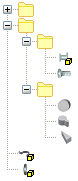
Les favoris sont classés dans des dossiers et inclus dans un groupe de favoris. Vous pouvez créer des groupes de favoris et définir la structure de dossiers dans le groupe.
- Des dossiers
- Des familles de pièces et de fonctions
- Des membres des familles de pièces (pièces)
Lorsque vous installez Autodesk Inventor, vous trouverez le groupe de favoris par défaut, Centre du contenu, dans le panneau des favoris. Par défaut, le groupe du Centre de contenu comprend une liste de tous les composants disponibles dans votre bibliothèque du Centre de contenu. Ces composants sont classés dans des dossiers correspondant aux catégories du Centre de contenu. Vous pouvez personnaliser le groupe du Centre de contenu.
Le cas échéant, vous pouvez créer un groupe de favoris. Vous pouvez ensuite copier les éléments du groupe du Centre de contenu, ou ajouter des éléments depuis la boîte de dialogue Centre de contenu.